ONLINE CLASSES
オンライン学習
オンライン学習のメリット
-

24時間いつでも受講できる!
バイトや学校、仕事が忙しい方でも受けやすい。
-

時間の節約!
交通費や移動時間もかからない為、予定を組みやすい。
-

受講済の学科は何度でも視聴可能!
一時停止や早送りもでき、試験前の復習や確認にピッタリ。
必要なもの
-

オンライン学科教習ツール
N-LINEアプリ -
カメラ、スピーカーが
(パソコン・スマートフォン・
搭載された端末
タブレット) ※タブレット端末はIOSのみ推奨。
その他の端末は非推奨。 -
安定したインターネット回線
-
学科教習に必要なもの
(学科教本、筆記用具等)
※スマートフォン、タブレットを使用する方はsafariからでは受講出来ません。
パソコンを使用する場合、対応ブラウザはMicrosoftEdge、Googlechromeです。
オンライン学科教習の始め方 (オンデマンド編)
アプリのインストールとログイン方法
-
01
オンライン学科教習ツールN-LINE(エヌライン)アプリをApp store またはGooglePlayからダウンロードします。
ダウンロードの際は、以下のQRコードをご利用いただくか「N-LINE」「エヌライン」で検索してください。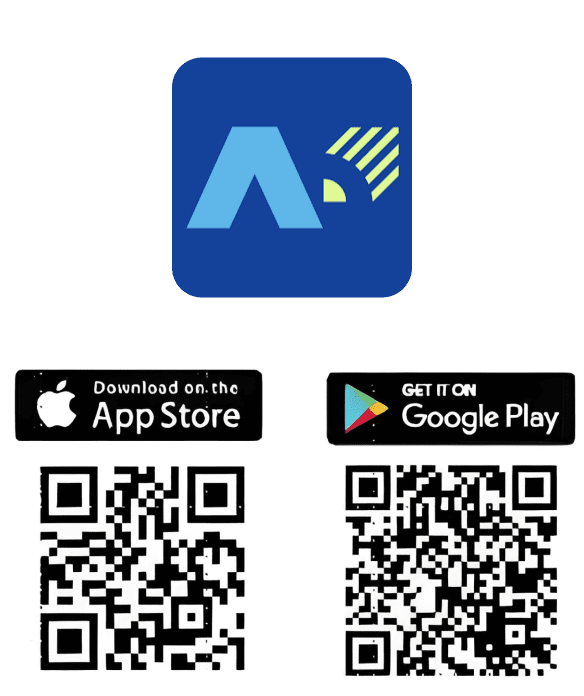
-
02
アプリを起動させ、
・教習所コード:9419を入力
・教習生番号:7桁の数字 入校のしおりをご確認ください。
・パスワードを入力してログインします。
※パスワードは誕生日西暦から入力してください。
例) 平成18年7月1日→20060701と入力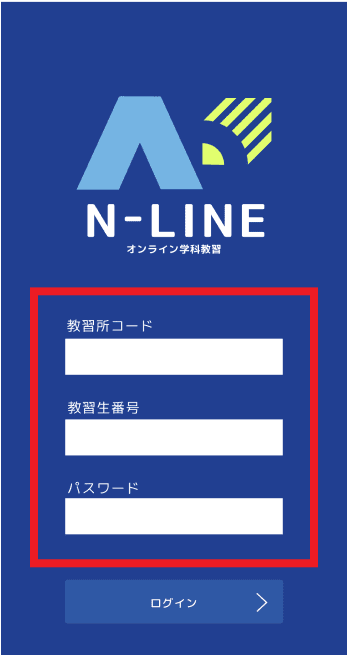
-
視聴中に着信(Line電話含む)があった場合、応対しなくても動画が停止し、初めからとなります。
※その為、着信が鳴らないよう事前準備が必要です。
方法は以下の通り
・iPhoneの方は、お休みモードにする。
・アンドロイドの方は、機内モードにしてWi-Fiをオンにする。 -
低電力モードはoffに!オンデマンドの映像が始まらない可能性があります。
-
複数のアプリを起動したまま視聴しない!
N-LINEのカメラ機能に不具合が起こる可能性があります。
撮影が出来ていないと不成立=再受講することになります。
学科教習の受講方法
-
01
下部のメニューからオンデマンドをタップします。
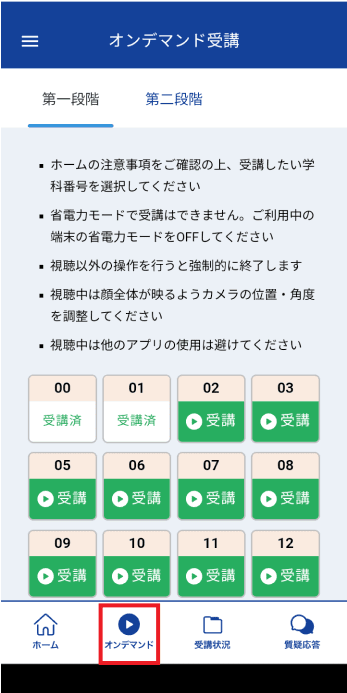
-
02
受講したい学科番号をタップします。
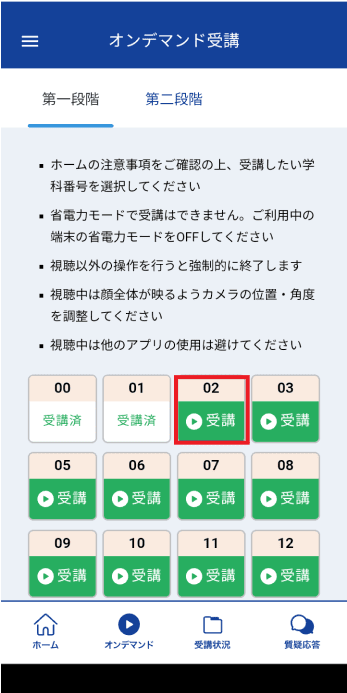
-
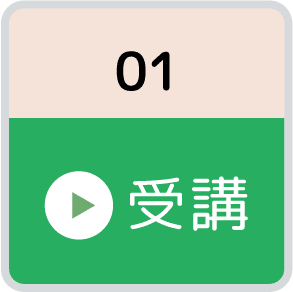
未受講の学科です。
-

受講が終わり教習所側の結果確認待ちの状態です。
-

受講済の学科です。
-

オンデマンドでの受講不可の学科です。
先行学科を受講しなければ受講できない教習もあります。
-
受講中(視聴中)は、常に撮影し、受講状況をチェックします。
(チェックは撮影された静止画を当校の決められたスタッフが行います)
※受講状況により不成立となった場合は、再度受講が必要となります。
-
不成立となってしまう行為一覧
写真でのなりすましなど
本人の実物以外での受講カメラから離れたり、
目を閉じて受講(居眠り)受講中の飲食
寝ながら、
歩きながらの受講入浴中の視聴
乗り物乗車中の視聴
他の人と一緒に受講
-
携帯スタンド等を使い固定し横向きで視聴してください。
※机やテーブル置いて覗き込むような見かたをしてしまうと不成立になります。
-
校内で受講(視聴)される方は、イヤホン等を使用し他の教習生に迷惑がかからないよう配慮してください。
-
01
受講後は自動車学校のスタッフが映像を確認しOKを出すまでは承認待ちのアイコンが出ます。
※必ず受講状況を確認してください。
-
02
確認後、承認(OK)されれば受講済のアイコンと変わります。
※アイコンが受講 に戻った場合は不成立。
再受講が必要です。
再受講となった理由については、改めて電話連絡等はありません。アプリ内の受講状況からご確認ください。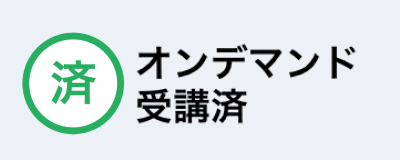
受講の流れ
-
01
「N-LINE」アプリをインストール
教習所コード・教習⽣番号・パスワードを⼊⼒してログインします。
-
02
学科の教習番号を選ぶ
受講したい学科を選択します。
-
03
本⼈認証
顔画像を撮影し、本⼈であることを確認します。
-
04
オンライン学科教習
学科教習視聴中にスマホ・タブレットのカメラ機能にて継続して受講していることを確認します。
-
05
理解度チェック問題に回答
教習の理解度を確かめるための問題が出題されます。学科によって出題されない場合もあります。
詳しくはこちらをご覧ください。
よくある質問
-
Q1
「認証に失敗しました」と表示され、ログインできません。
「教習所コード/教習生番号/パスワード」が正しく入力されているかご確認ください。それでもログインできない場合は自動車学校へお問い合わせください。
-
Q2
視聴開始後、すぐに強制終了します。
低電力モードになってないかご確認ください。
〈解除方法:iPhone〉設定→バッテリー→低電力モードをoff -
Q3
視聴開始できません。
端末の設定にて、N-LINEへの「カメラ」へのアクセス権限を許可しているか⇒「デバイスエラー」の表示がでます。
「設定」アプリよりアクセス許可をお願いします。設定変更方法が不明な場合は、アプリ再インストールし、「カメラを許可しますか?」で「許可」を選択してください。





